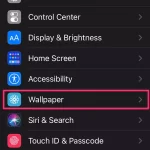Android에서 Wi-Fi 통화가 작동하지 않는 문제를 해결하는 방법
- PHPz앞으로
- 2023-06-24 10:55:282900검색
1. WiFi 통화가 활성화되어 있는지 확인하세요.
첫 번째 단계는 장치에서 WiFi 통화가 활성화되어 있는지 확인하는 것입니다.
- 전화 앱 열기: 홈 화면이나 앱 서랍에서 전화 아이콘을 탭하세요.
- 설정 메뉴에 액세스: 화면 오른쪽 상단에 있는 점 3개 메뉴('햄버거 메뉴'라고도 함)를 클릭하고 드롭다운 메뉴에서 '설정'을 선택하세요.
- Wi-Fi 통화 찾기: 이 설정의 위치는 기기 제조업체에 따라 다를 수 있습니다. 일반적으로 '통화' 또는 '고급 통화' 아래에 있습니다. 클릭하세요.
- WLAN 통화 활성화: Wi-Fi 통화가 아직 활성화되지 않은 경우 활성화하세요.
2. 인터넷 연결을 확인하세요
Wi-Fi 통화 기능은 인터넷 연결에 크게 좌우됩니다. 따라서 Wi-Fi 연결이 안정적인지 확인하세요. 다양한 온라인 도구를 사용하여 WiFi의 인터넷 속도를 확인할 수 있습니다. 네트워크가 느리거나 불안정한 경우 라우터를 재설정하거나 인터넷 서비스 제공업체에 문의하는 것이 좋습니다.
3. 기기 업데이트
때로는 오래된 시스템으로 인해 WiFi 통화를 포함한 다양한 기능에 문제가 발생할 수 있습니다.
- 기기 설정을 엽니다: 화면 상단에서 아래로 스와이프하고 기어 아이콘을 탭하거나 앱 서랍에서 설정 앱을 찾아 열 수 있습니다.
- 아래로 스크롤하여 "시스템"을 탭하세요. 그런 다음 를 찾아 "시스템 업데이트"를 탭하세요.
- 업데이트 확인: 업데이트가 있으면 "다운로드 및 설치"를 클릭하세요.
- 설정 열기: 화면 상단에서 아래로 스와이프하고 톱니바퀴 아이콘을 탭하거나 앱 서랍에서 설정 앱을 찾아 열 수 있습니다.
- 아래로 스크롤하여 '시스템'을 탭하세요. : 그런 다음 '옵션 재설정'을 탭하세요. 네트워크 설정 재설정: "WiFi, 휴대폰 및 블루투스 재설정" 또는 "
- 네트워크 설정 재설정"을 클릭하고 확인하세요.
- 설정 열기
- 아래로 스크롤하여 "시스템"을 클릭하세요.
- "재설정 옵션"을 클릭하세요. 그런 다음 "모든 데이터 지우기(공장 초기화)"를 선택하세요.
- 재설정 확인: "모든 데이터 삭제"를 클릭하세요. 계속하려면 PIN, 비밀번호 또는 패턴을 입력하라는 메시지가 나타날 수 있습니다.
-
 iOS 17이 설치된 iPhone에서 멀티 타이머를 사용하는 방법iOS 17의 멀티 타이머란 무엇인가요? iOS 17에서 Apple은 이제 사용자에게 iPhone에서 한 번에 여러 타이머를 설정할 수 있는 기능을 제공합니다. 이는 많은 사람들이 수년 동안 기다려온 환영할 만한 변화입니다. iOS 16 이전에는 시계 앱에서 사용자가 단일 타이머를 설정하는 것만 지원했습니다.
iOS 17이 설치된 iPhone에서 멀티 타이머를 사용하는 방법iOS 17의 멀티 타이머란 무엇인가요? iOS 17에서 Apple은 이제 사용자에게 iPhone에서 한 번에 여러 타이머를 설정할 수 있는 기능을 제공합니다. 이는 많은 사람들이 수년 동안 기다려온 환영할 만한 변화입니다. iOS 16 이전에는 시계 앱에서 사용자가 단일 타이머를 설정하는 것만 지원했습니다.
-
 iPhone에서 연락처 사진을 변경하는 방법 iOS 17이 드디어 출시되었으며 많은 새로운 기능이 포함되었습니다. 오늘의 튜토리얼에서는 iPhone에서 연락처 사진을 변경하는 방법을 알아 보겠습니다. 최근 WWDC 2023 이벤트에서 Apple은 수많은 흥미로운 제품과 향후 소프트웨어 업데이트를 공개했습니다. iOS 17의 뛰어난 기능 중 하나는 사용자 정의입니다...
iPhone에서 연락처 사진을 변경하는 방법 iOS 17이 드디어 출시되었으며 많은 새로운 기능이 포함되었습니다. 오늘의 튜토리얼에서는 iPhone에서 연락처 사진을 변경하는 방법을 알아 보겠습니다. 최근 WWDC 2023 이벤트에서 Apple은 수많은 흥미로운 제품과 향후 소프트웨어 업데이트를 공개했습니다. iOS 17의 뛰어난 기능 중 하나는 사용자 정의입니다...
-

Apple Watch에서 여러 타이머를 설정하는 방법
Apple 스마트워치 소프트웨어의 8가지 버전으로 Apple Watch 사용자는 손목에 여러 개의 타이머를 설정할 수 있습니다. watchOS 8이 출시되면서 이 기능이 마침내 출시되었으며 이제 모든 것을 동시에 쉽게 시간을 측정할 수 있습니다. Apple Watch에 여러 설정을 해보세요...
-

iPhone 6S에서는 이 4가지 설정을 끄고 2번 충전을 한번 해보세요. 스마트폰을 사용하기 시작한 이후로 하루에 한 번 충전하는 것이 일반화되었습니다. 영화를 보거나 게임을 하는 경우 하루에 여러 번 충전해야 할 수도 있습니다. 보조 배터리 없이 외출할 때마다 휴대전화의 전원이 방전될까 봐 걱정되기 때문에 불안합니다. 설정을 통해 설정을 확장하는 방법을 알려드릴게요...
- 아이폰6s 3D Touch 기능을 직접 테스트하여 감도/강도 설정

아이폰6s에서는 강도 조절을 통해 3D Touch 기능을 활성화할 수 있습니다 화면을 누르는 것. 친구마다 사용하는 데 필요한 힘이 다르기 때문에 자신의 조작 습관에 따라 3D Touch 기능을 설정하면 원활하게 사용할 수 있습니다. 휴대폰에서 3D Touch 기능을 활성화하기 어렵다면...
위 내용은 Android에서 Wi-Fi 통화가 작동하지 않는 문제를 해결하는 방법의 상세 내용입니다. 자세한 내용은 PHP 중국어 웹사이트의 기타 관련 기사를 참조하세요!
성명:
이 기사는 yundongfang.com에서 복제됩니다. 침해가 있는 경우 admin@php.cn으로 문의하시기 바랍니다. 삭제


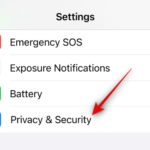 iOS 17이 설치된 iPhone에서 멀티 타이머를 사용하는 방법iOS 17의 멀티 타이머란 무엇인가요? iOS 17에서 Apple은 이제 사용자에게 iPhone에서 한 번에 여러 타이머를 설정할 수 있는 기능을 제공합니다. 이는 많은 사람들이 수년 동안 기다려온 환영할 만한 변화입니다. iOS 16 이전에는 시계 앱에서 사용자가 단일 타이머를 설정하는 것만 지원했습니다.
iOS 17이 설치된 iPhone에서 멀티 타이머를 사용하는 방법iOS 17의 멀티 타이머란 무엇인가요? iOS 17에서 Apple은 이제 사용자에게 iPhone에서 한 번에 여러 타이머를 설정할 수 있는 기능을 제공합니다. 이는 많은 사람들이 수년 동안 기다려온 환영할 만한 변화입니다. iOS 16 이전에는 시계 앱에서 사용자가 단일 타이머를 설정하는 것만 지원했습니다.
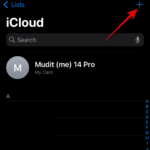 iPhone에서 연락처 사진을 변경하는 방법 iOS 17이 드디어 출시되었으며 많은 새로운 기능이 포함되었습니다. 오늘의 튜토리얼에서는 iPhone에서 연락처 사진을 변경하는 방법을 알아 보겠습니다. 최근 WWDC 2023 이벤트에서 Apple은 수많은 흥미로운 제품과 향후 소프트웨어 업데이트를 공개했습니다. iOS 17의 뛰어난 기능 중 하나는 사용자 정의입니다...
iPhone에서 연락처 사진을 변경하는 방법 iOS 17이 드디어 출시되었으며 많은 새로운 기능이 포함되었습니다. 오늘의 튜토리얼에서는 iPhone에서 연락처 사진을 변경하는 방법을 알아 보겠습니다. 최근 WWDC 2023 이벤트에서 Apple은 수많은 흥미로운 제품과 향후 소프트웨어 업데이트를 공개했습니다. iOS 17의 뛰어난 기능 중 하나는 사용자 정의입니다...